Postavite grafiku na visoki prioritet za aplikacije koje uzrokuju ovu pogrešku
- Možete vidjeti Igdkmd64.sys BSOD pogrešku kada postoji problem s Intel GPU karticom,
- Pogreška se može pojaviti zbog zastarjelih ili nekompatibilnih upravljačkih programa.
- Onemogućavanje integriranog GPU-a i prisilno ažuriranje Windows upravljačkih programa može popraviti pogrešku.
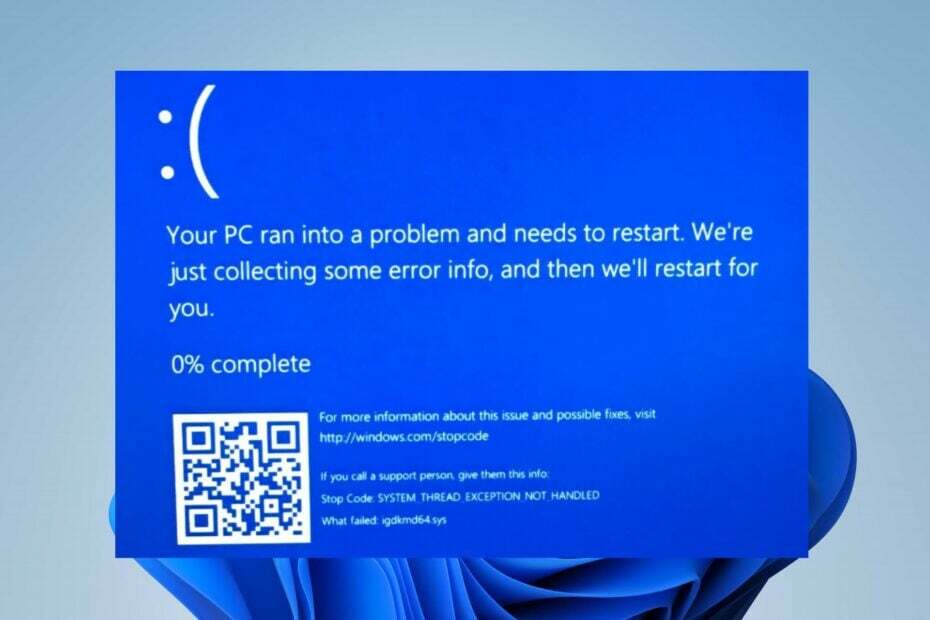
xINSTALIRAJTE KLIKOM NA PREUZMI DATOTEKU
- Preuzmite DriverFix (provjerena datoteka za preuzimanje).
- Klik Započni skeniranje pronaći sve problematične upravljačke programe.
- Klik Ažurirajte upravljačke programe kako biste dobili nove verzije i izbjegli kvarove sustava.
- DriverFix je preuzeo 0 čitatelja ovog mjeseca.
Igdkmd64.sys na Windows 11 je upravljački program za Intel Graphics Kernel Mode i dostupan je na svakom računalu sa sustavom Windows s Intel procesorom.
Međutim, dobivanje plavog ekrana smrti popraćenog porukom o pogrešci ukazuje na problem s upravljačkim programom. Dakle, ovaj vodič govori o tome kako popraviti pogrešku na Windows 11.
Također, možete čitati o Cpuz149_x64.sys i saznajte što je to i kako ga izbrisati na računalu.
Što uzrokuje nekompatibilan upravljački program igdkmd64.sys u sustavu Windows 11?
Mnogi čimbenici mogu uzrokovati pogrešku plavog zaslona igdkmd64.sys u sustavu Windows 11. Neke značajne su:
- Zastarjeli upravljački programi – Kada su upravljački programi koji se izvode na vašem računalu, posebno oni koji koriste datoteku igdkmd64.sys, zastarjeli. Oni mogu uzrokovati pojavu pogreške Blue Screen of Death tijekom igranja ili pokretanja.
- Nekompatibilan upravljački program – Do pogreške dolazi jer nekompatibilni upravljački programi poput igdkmd64.sys onemogućuju omogućavanje integriteta memorije.
- Oštećene sistemske datoteke – Igdkmd64.sys bitna je datoteka sustava koja omogućuje da problemi koji utječu na nju utječu na druge komponente na računalu. Dakle, do greške može doći zbog oštećene sistemske datoteke zaraziti vozača ili ometati njegov rad.
- Problemi s Intelovim integriranim GPU-om – Korisnici koji koriste diskretne grafičke kartice kao što su NVIDIA i AMD na svojim računalima mogu naići na pogrešku ako postoje problemi s Intelovim integriranim GPU-om.
- Neispravno ili zastarjelo ažuriranje sustava Windows – Instaliranje a neispravno ažuriranje sustava Windows može uzrokovati probleme s upravljačkim programima koji se izvode na vašem računalu. Također, zastarjeli operativni sustav Windows može utjecati na performanse računala.
Ovi čimbenici mogu varirati na različitim računalima ovisno o okolnostima. Unatoč tome, provest ćemo vas kroz korake za ispravljanje pogreške i postizanje ispravnog rada vašeg sustava.
Kako mogu popraviti BSOD grešku igdkmd64.sys?
Prije nego nastavite s naprednim koracima za rješavanje problema, slijedite preliminarne provjere navedene u nastavku:
- Ažurirajte Intel grafički upravljački program.
- Vratite grafički upravljački program.
- Ponovno pokrenite Windows u sigurnom načinu rada i provjerite pojavljuje li se BSOD greška Igdkmd64.sys.
- Ažurirajte Windows OS.
Nastavite s rješenjima u nastavku ako ne možete popraviti pogrešku:
1. Onemogućite upravljačke programe Intel grafičke kartice
- Pritisnite Windows + R ključ za otvaranje Trčanje dijaloški okvir i upišite devmgmt.msc, zatim pritisnite Unesi otvoriti Upravitelj uređaja.
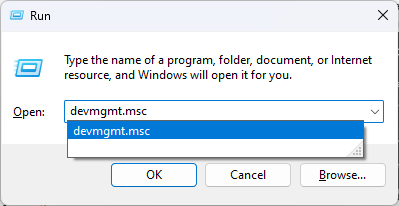
- Proširite kategoriju uređaja i desnom tipkom miša kliknite na Intel (R) HD grafika, zatim odaberite Onemogući uređaj iz padajućeg izbornika.

- Slijedite upute na zaslonu kako biste dovršili postupak.
- Ponovno pokrenite računalo i provjerite hoćete li i dalje primati BSoD pogrešku.
Onemogućavanje Intelove grafičke kartice riješit će sve smetnje koje uzrokuje drugim upravljačkim programima koji rade na računalu. Također, možete pročitati o tome kako ponovno instalirajte uređaje u Upravitelju uređaja.
2. Prisilno ažurirajte Windows upravljačke programe
- Kliknite lijevom tipkom miša na Start izbornik, tip provjeri ažuriranja i pokrenite ga.
-
Preuzmite i instalirajte sva dostupna ažuriranja, a zatim zatvorite Postavke.

- Pritisnite Windows + E otvoriti File Explorer.
- Idite na sljedeću stazu i izbrišite sve unutra:
C:\Windows\SoftwareDistribution\Preuzimanje
- Zatim lijevom tipkom miša kliknite Start izbornik, tip cmd, i kliknite Pokreni kao administrator.
- Unesite sljedeću naredbu i pritisnite Unesi:
wuauclt.exe /updatenow
Nakon što to učinite, provjerite postoji li problem i dalje. U slučaju da vam nije pomoglo u rješavanju problema, imamo alternativu za to.
Možete upotrijebiti samostalnu aplikaciju upravljačkog programa koja može ažurirati sve upravljačke programe automatski na siguran način, plus bez izazivanja drugih pogrešaka.
⇒ Nabavite DriverFix
3. Izvršite SFC/DISM skeniranje
- Kliknite lijevom tipkom miša na Windows ikona, vrsta naredbeni redak, i Pokreni kao administrator.
- Izaberi Da na Kontrola korisničkog računa potaknuti.
- Upišite sljedeće i pritisnite Unesi:
sfc/scannow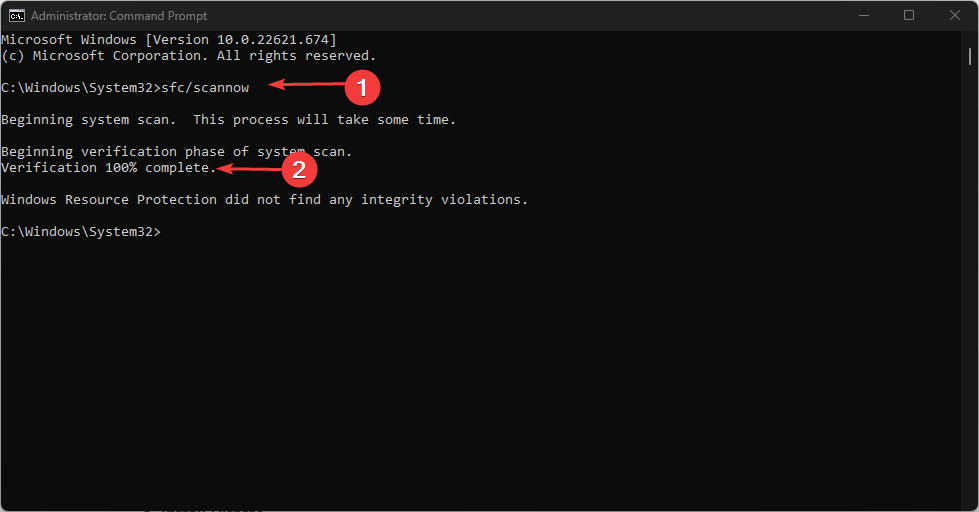
- Upišite sljedeće i pritisnite Unesi:
Dism/Online/Cleanup-Image/RestoreHealth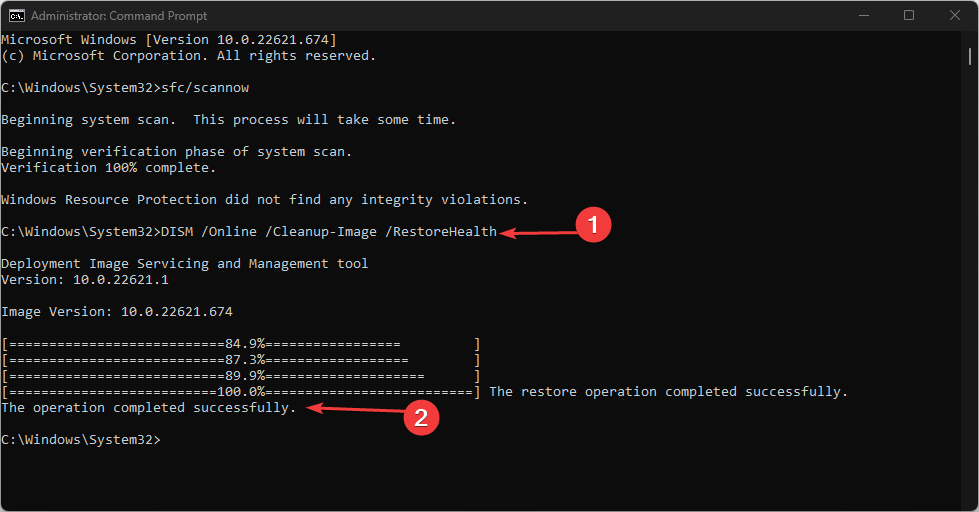
- Ponovno pokrenite računalo i provjerite nastavlja li se pogreška.
SFC/DISM skeniranje će pronaći i popraviti oštećene sistemske datoteke koje uzrokuju BSoD pogrešku Igdkmd64.sys na Windows 11. Imamo potpuni vodič o tome kako popraviti SFC scannow ne radi na vašem Windows uređaju.
- Pogreška 1721: Kako riješiti ovaj problem programa Windows Installer
- Hostfxr.dll nije moguće pronaći: kako to popraviti
- Dnsapi.dll nije pronađen: kako to popraviti
- CAPICOM.dll nedostaje: kako ga popraviti ili ponovno preuzeti
- 0x0000007e BSoD pogreška: Kako to popraviti
4. Postavite postavke grafike za problematične aplikacije
- Kliknite lijevom tipkom miša na Početak izbornik i kliknite na postavke.
- Zatim odaberite Sustav i kliknite na Prikaz.

- Zatim odaberite Grafika pod, ispod Povezane postavke.

- Nastavite do lociranja aplikacije koja javlja ovu pogrešku, a zatim kliknite Mogućnosti.
- Postavi Postavke grafike do Visoke performanse i kliknite Uštedjeti.

Osim toga, možda će vas zanimati naš vodič o tome kako provjerite svoju grafičku karticu na Windows 11.
Također, imamo opsežan članak o našim najboljim odabirima za Windows 11 kompatibilne grafičke kartice u 2023.
Ako imate dodatnih pitanja ili prijedloga, ljubazno ih ostavite u odjeljku za komentare.
Još uvijek imate problema? Popravite ih ovim alatom:
SPONZORIRANO
Neki problemi vezani uz upravljačke programe mogu se brže riješiti korištenjem namjenskog alata. Ako i dalje imate problema s upravljačkim programima, samo preuzmite DriverFix i pokrenite ga u nekoliko klikova. Nakon toga, pustite ga da preuzme i ispravi sve vaše pogreške u tren oka!


